Como configurar seu dataset para Process Mining
Manual da Tela de Upload e Configuração de Dataset
Assim que seu dataset estiver completamente enviado, você verá a Tela do Dataset. Nela é possível definir como seus dados serão interpretados para a análise de Process Mining. A tela está dividida em seções essenciais que permitem gerenciar o dataset, atribuir atributos às colunas e visualizar propriedades do arquivo.
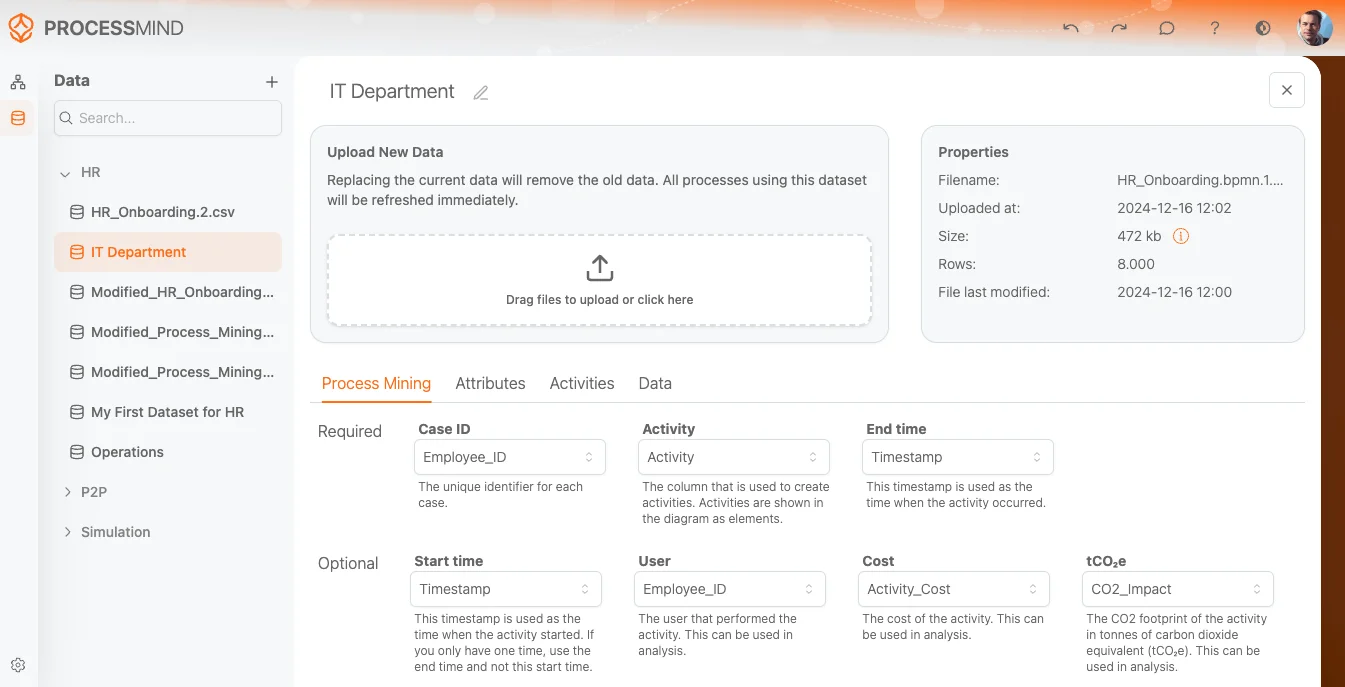
1. Display Name
No canto superior esquerdo da tela, o campo Display Name permite:
- Editar o nome do dataset: Altere o nome para algo mais descritivo e alinhado ao conteúdo do dataset (ex: “Customer Orders Data” ou “Incident Reports”).
2. Upload Dataset
No centro da tela, há a área de Upload Dataset onde você pode:
- Arrastar e soltar um arquivo para fazer o upload.
- Ou, se preferir, clique na área para escolher e carregar um arquivo do seu computador.
- Depois de enviado, os detalhes do arquivo ficarão visíveis nesta área.
3. Propriedades do Arquivo
À direita, no painel Properties, visualize os detalhes do arquivo enviado, incluindo:
- Filename: Nome do arquivo enviado (ex:
P2P event log.csv). - Uploaded at: Data e hora do envio do arquivo.
- File size: Tamanho do arquivo em MB (ex:
7.89Mb). O ícone (Info) mostra informações extras sobre o uso do arquivo no sistema. - Rows: Quantidade de linhas ou registros no dataset (ex:
50.000rows). - Last modified: Última data de modificação do arquivo, antes do upload (ex:
28 Feb 2024).
Essa área traz detalhes essenciais para garantir que o arquivo correto foi enviado.
4. Abas de Configuração
Abaixo do nome do dataset e da área de upload, há uma barra de navegação com as seguintes abas:
- Process Mining (ativa no momento)
- Attributes
- Activities
- Data
Cada aba permite configurar um aspecto do dataset. Aqui, focamos na aba Process Mining.
5. Aba Process Mining
A aba Process Mining permite mapear as colunas do dataset para os campos obrigatórios e opcionais necessários no process mining. Assim, a plataforma interpreta corretamente seus dados na análise.
Campos Obrigatórios
Case ID:
- Identificador único de cada instância do processo (ou “case”) no dataset.
- Use o menu para selecionar a coluna que corresponde ao Case ID (obrigatório para análise).
Activity:
- Campo que indica a atividade ou event analisado (ex: “Order Created” ou “Payment Processed”).
- Selecione a coluna adequada (ex: “activity_due”) para representar as atividades no processo.
End Time:
- Timestamp que mostra quando a atividade/event ocorreu.
- Selecione a coluna relativa ao horário de conclusão (ex: “system_created_on”).
Campos Opcionais
Start Time:
- Representa o horário em que a atividade começou.
- Caso seu dataset tenha esse dado, use o menu para selecionar a coluna correta.
User:
- Usuário ou entidade responsável pela atividade (ex: colaborador, sistema ou departamento).
- Se aplicável, escolha a coluna correspondente.
Cost:
- Representa o custo para cada atividade ou event.
- Se seu dataset incluir esse valor, faça o vínculo com a coluna de custos.
CO2:
- Pegada de CO2 da atividade (se disponível).
- Selecione a coluna relevante para registrar o impacto ambiental.
6. Configurações Opcionais nas Outras Abas
Depois de configurar os campos obrigatórios e opcionais na aba Process Mining, você pode explorar:
- Attributes: Personalize e atribua atributos específicos ao seu dataset.
- Activities: Ajuste configurações específicas das atividades para análise mais precisa dos workflows.
- Data: Visualize ou faça limpeza dos dados antes da análise.
Etapas Finais
- Revise suas seleções para garantir que as colunas corretas estão mapeadas para os campos adequados.
- Com tudo corretamente mapeado, siga para a análise de Process Mining com os dados configurados.
Seguindo essas etapas, seu dataset estará pronto para análise, ajudando você a obter insights valiosos das atividades de process mining no ProcessMind.